Revisão e test drive do MiniTool Partition Wizard - você deve usar?
Publicados: 2021-06-22A partição do disco rígido tem sido talvez uma das tarefas mais complexas da mente. Tudo isso mudou nos últimos anos, em grande parte devido à ascensão das ferramentas de gerenciamento de disco com uma interface mais fácil e recursos mais elegantes para trabalhar.
Agora você pode particionar seu disco rígido facilmente, graças à disponibilidade de software premium, como o assistente de partição MiniTool. Com a ajuda do MiniTool Partition Wizard, você pode particionar seu disco rígido de maneira fácil e segura com o mínimo de esforço.
Recentemente, testei o assistente de partição MiniTool por vários dias. O MiniTool Partition Wizard funciona como esperado? A IU é fácil de usar? Vamos nos aprofundar nos recursos e no funcionamento do software em detalhes nesta análise do MiniTool Partition Wizard.
Revisão do Assistente de Partição MiniTool
O MiniTool Partition Wizard é um programa de disco rígido mais popular ideal para Windows e foi um dos 10 principais aplicativos do Windows na CNET. Ele se enquadra na categoria de gerenciador de partição profissional com recursos avançados, mas uma interface intuitiva.
O preço do MiniTool é barato e oferece recursos profissionais em comparação com outros programas semelhantes.
O Partition Wizard vem em dois sabores - Free e Pro ($ 59). A versão gratuita tem tudo o que o usuário médio precisa: movimentação de partição, redimensionamento, extensão, fusão, divisão, formatação, limpeza e até mesmo MBR de reconstrução segura.
Existem também assistentes úteis para cópia de partição, conversão de FAT32 em NTFS, conversão de disco de dados em disco MBR / GPT e vice-versa. O programa também permite a criação de mídia inicializável baseada em Win-PE.
A versão Pro adiciona a capacidade de converter o gerenciamento dinâmico, como converter discos dinâmicos do Windows em discos básicos, alterar partições de lógicas para primárias, alterar IDs de partição e números de série, converter discos de MBR para GPT e vice-versa, bem como recuperar perdidos / partição excluída e disco rígido clone.
Se tudo isso soa um tanto esotérico, você não precisa comprar uma versão profissional. Mas esses são recursos inegavelmente úteis para funcionários de TI que precisam manipular e manter unidades e partições regularmente.
Como usar o MiniTool Partition Wizard?
Para trabalhar com o MiniTool Partition Wizard, você deve primeiro fazer o download e instalá-lo. Se você tiver a versão Pro, insira o código de licença relevante, que você recebeu logo após concluir o processo de compra. Você poderá trabalhar com a versão completa após a ativação.
A interface do Partition Wizard possui melhorias gerais para uma melhor experiência do usuário. O tom da cor principal da versão mais recente agora é azul marinho, substituindo o preto fosco da versão anterior.
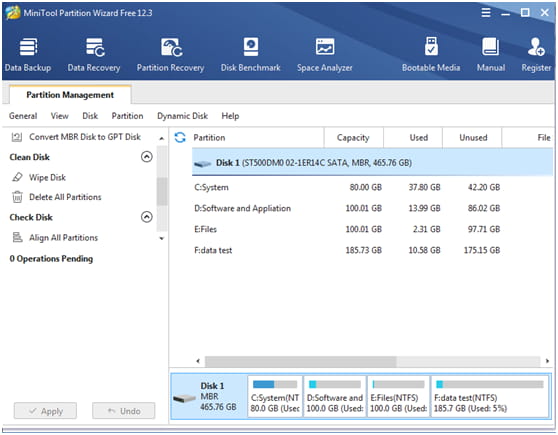
Há uma lista de tarefas à esquerda e um painel exibindo as unidades e partições do sistema à direita. Escolha o disco ou partição e aplique uma ação da lista de tarefas. Os recursos de Data Recovery, Disk Benchmark e Space Analyzer estão no painel de navegação localizado na parte superior.
Mover / redimensionar partições
Para mover / redimensionar a partição, você deve selecionar uma partição ativa no painel do MiniTool Partition Wizard. Você deve então selecionar a opção chamada “mover / redimensionar partição” no painel de navegação do lado esquerdo.
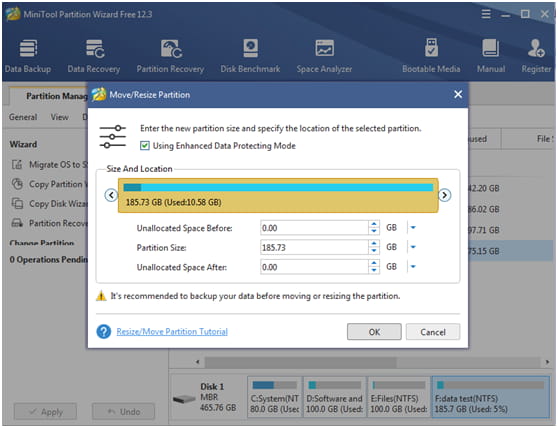
Se você selecionar a opção, verá uma nova caixa de diálogo. O azul trata de uma partição enquanto a área em branco é um espaço não alocado. Faça o seguinte e clique em OK para voltar à interface e clique no botão Aplicar para aplicar a alteração.
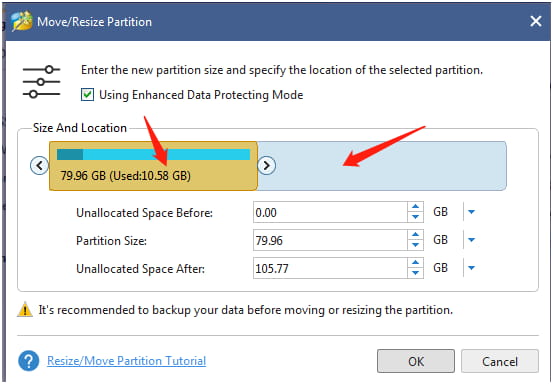
Para reduzir a partição , reduza a alça arrastando. Para estender a partição, alongue a alça para puxar mais espaço não alocado. Como alternativa, você pode digitar manualmente os tamanhos de partição especificados em MB, GB e TB.
Estender partição
Extend Partition ocupa diretamente o espaço livre de qualquer outra partição existente ou espaço não alocado para ampliar uma partição no mesmo disco. Ao mesmo tempo, Mover / Redimensionar partição requer espaço contíguo não alocado.
Isso aumenta principalmente o espaço operacional da partição do sistema para acelerar o computador.
Selecione a partição que precisa ser estendida e escolha-a no painel de ação esquerdo ou escolha Estender no menu do botão direito.
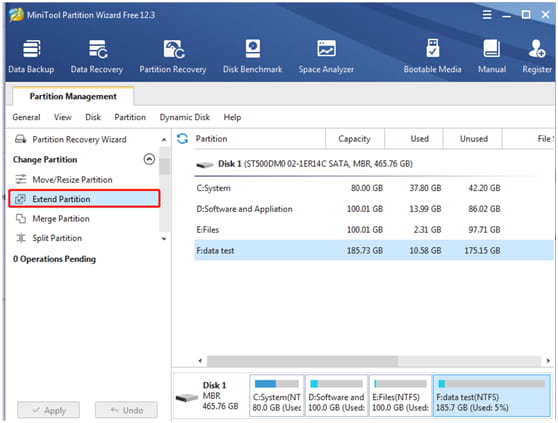

Abra a lista suspensa e escolha uma partição ou espaço não alocado para ocupar espaço livre. Em seguida, arraste a alça deslizante para a esquerda ou direita para decidir quanto espaço você deseja ocupar.
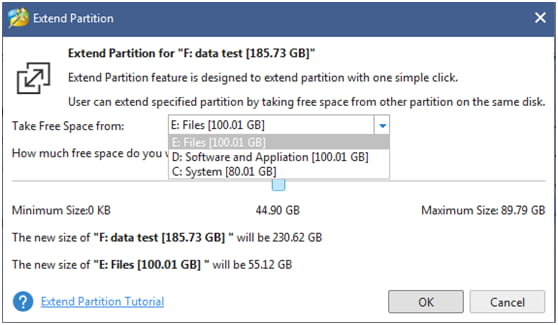
Depois disso, clique em OK para continuar.
Ferramenta de recuperação de dados eficaz
O MiniTool Partition Wizard pode recuperar dados. Para recuperar dados perdidos, existem duas opções. Partition Recovery Wizard , que recupera partições perdidas e dados completamente.
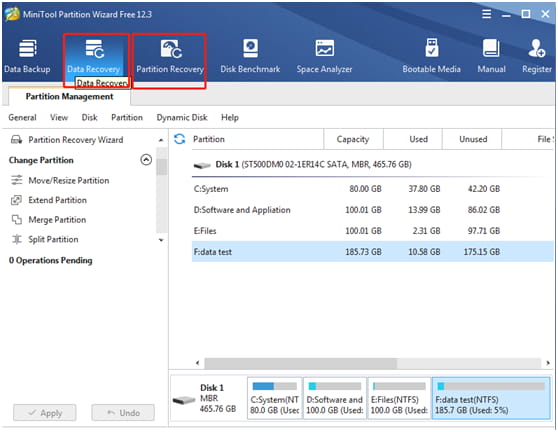
A segunda opção, Data Recovery , recupera dados e dados perdidos, danificados, reformatados ou inacessíveis. Além de recuperar dados de cartões de memória, resgatar dados de CDs / DVDs corrompidos ou danificados, etc.
Clone de disco poderoso
A função de clonagem do disco rígido ajuda a copiar todas as partições e dados de um disco para outro.
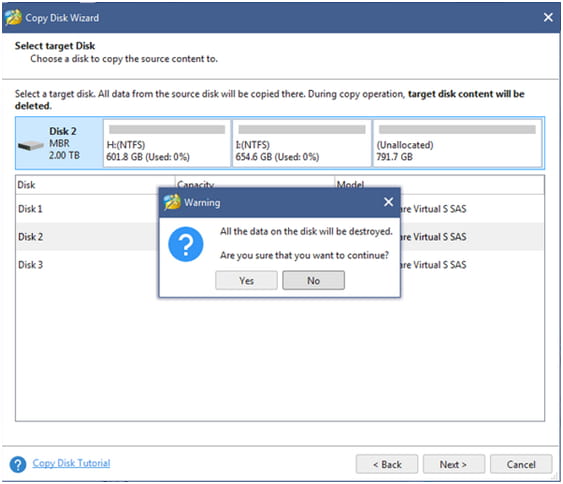
Todos os dados da partição no disco de destino podem ser usados normalmente e até mesmo inicializar o computador a partir da cópia do disco de origem.
Benchmark de disco
O benchmarking é uma das maneiras populares de testar a velocidade do disco por anos. É o processo de execução do software para medir as velocidades de transferência em vários cenários de acesso ao disco, e os resultados em MBps resumem a propriedade de velocidade de um disco.
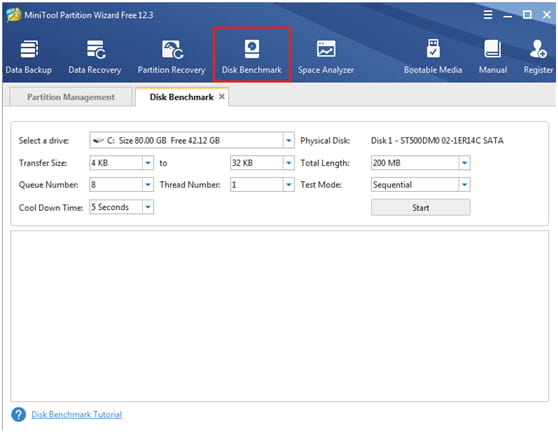
Ele é projetado para medir o desempenho do armazenamento usando vários tamanhos de transferência e comprimentos de teste para velocidades de leitura / gravação sequenciais e aleatórias.
Aqui estão algumas opções disponíveis para os usuários personalizarem o teste de desempenho do disco rígido:
- Tamanhos de transferência de 1 KB a 2 GB
- Comprimentos de transferência de 100 MB a 4 GB
- Suporta uma variedade de profundidades de fila de 1 a 512
- Suporta uma variedade de números de rosca de 1 a 64
- Permite testes sequenciais e aleatórios contínuos de leitura / gravação
- Medição de desempenho não destrutiva em unidades formatadas
- Mostra resultados com gráficos claros e intuitivos
Com este recurso de benchmark de disco rígido, você pode testar controladores RAID, controladores de armazenamento, discos rígidos e unidades SSD de qualquer fabricante.
Analisador de espaço
O Space Analyzer é um utilitário embutido no MiniTool Partition Wizard. Ele permite que os usuários tenham uma visão melhor do uso do espaço do disco rígido .
Além disso, é útil para limpeza de disco quando o disco rígido está cheio e ajuda a converter NTFS em FAT quando o arquivo recebido é muito grande para o erro do sistema de arquivos de destino.
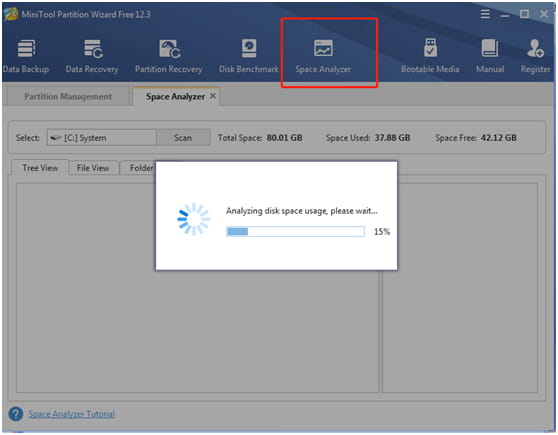
Depois que o Space Analyzer analisa o disco rígido e os diretórios e permite que você entenda quais arquivos e pastas ocupam mais espaço na unidade, você pode explorar manualmente os arquivos e excluir arquivos e aplicativos desnecessários no Space Analyzer.
O analisador de espaço do disco rígido oferece suporte a todos os tipos de discos rígidos, como SSD, HDD, discos rígidos externos e outros dispositivos removíveis.
Por que você deve escolher o Assistente de partição MiniTool?
Milhões de pessoas em todo o mundo estão usando este programa, pois ele pode ser usado para fins domésticos e de escritório doméstico, usuários de servidor e usuários corporativos.
Embora poucos sites forneçam os mesmos serviços que o MiniTool Partition Wizard fornece, a razão para escolher o Partition Wizard é a facilidade de uso. O MiniTool Partition Wizard é usado globalmente, bem avaliado por editores e clientes e usado por mais de 100 milhões de pessoas.
O MiniTool Partition Wizard está sempre pronto para atender os clientes. O suporte está disponível por e-mail e online. Existem vários números listados no site, mas eles são apenas para consultas de venda.
O site fornece alguns tutoriais baseados em conhecimento e alguns links estão listados na parte inferior da página de suporte. Outros links podem ser encontrados no menu suspenso na seção Recursos .
Conclusão da revisão do Assistente de partição MiniTool
O assistente de partição MiniTool é um pacote completo com o qual você pode executar todas as operações relacionadas à unidade. A interface do usuário foi projetada de forma que você possa trabalhar facilmente.
A empresa também fornece documentação abrangente, que ilustra as características do produto. O MiniTool Partition Wizard está disponível a um preço acessível e você não precisa trabalhar com os comandos DOS.
Os módulos já estão disponíveis com o assistente de partição e você só precisa realizar algumas ações para concluir cada tarefa. Você deve ter cuidado porque certas opções irão limpar seu disco rígido.
Eu recomendo fortemente o assistente de partição MiniTool se você deseja gerenciar seu disco rígido de forma eficaz por um preço acessível.
| AUTOR BIO: Ariel é freelance, especializado em tecnologia e aplicativos do Windows. Ela é fascinada pela influência das tecnologias em evolução, software / hardware de computador e procedimentos diplomáticos, bem como a interação humana e normas sociais e comportamentais. |
